Как восстановить страницу в ВК — все способы
01 июня, 2018
Автор: Maksim
С ситуацией, в которой необходимо восстановить страницу ВКонтакте ежедневно сталкивается множество пользователей данной социальной сети. Происходит это по самым разным причинам, кто-то просто хочет вернуться, а кому-то это нужно по рабочим моментам.
Если и вы столкнулись с такой ситуацией, то знайте — восстановить доступ к своей странице в ВК можно, и в некоторых случаях, даже по прошествии большого количества времени со времени ее удаления.
В прошлой статье мы детально рассмотрели, как удалить страницу в вк, сегодня вы узнаете, можно ли ее восстановить, как это сделать и причины, по которым на нее не получается зайти.
!Важно. Неважно, как это преподносят — не отсылайте никакие СМС на определенные номера если такое предложение появится при входе на сайт ВКонтакте – это мошенничество.
1. Как восстановить страницу в ВК после удаления
Наверное, самый распространенный случай.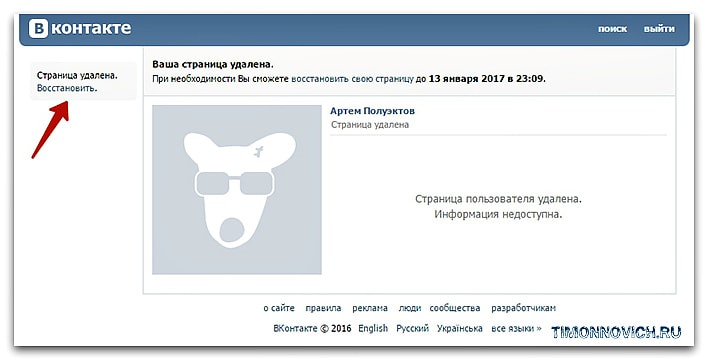
1. Откройте сайт ВКонтакте и вбейте свои данные для входа, это «Телефон или e-mail» и «Пароль». После чего в открывшемся окне появятся сведения о том, что ваша страница была удалена. В верхней его части кликните по ссылке «восстановить свою страницу».
2. Откроется всплывающее окно — кликните в нем по кнопке «Восстановить страницу». После чего, она будет восстановлена, и вы и дальше сможете пользоваться данной социально сетью.
Как видите, восстановить удаленную страницу в вк в данном случае очень легко и просто, главное не прогадать со временем, как вы уже могли прочитать выше, этот способ работает только в течение 7 месяцев.
2. Как восстановить страницу в ВКонтакте если забыл пароль и логин
Если не помните своего логина (телефона или email) и главное пароля, то восстановить доступ к аккаунту будет довольно просто, главное, чтобы у вас был номер телефона, на который вы регистрировались.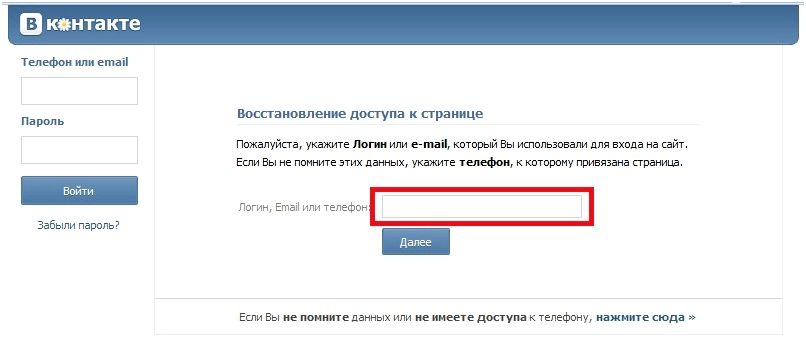 Так, вы сможете восстановить пароль в ВК через СМС.
Так, вы сможете восстановить пароль в ВК через СМС.
1. Перейдите на сайт vk.com и далее по ссылке «Забыли пароль?» — она находится в правой части экрана или перейдите по адресу https://vk.com/restore.
2. Далее укажите свой мобильный, на который вы регистрировались. Откроется всплывающее окно с предложением ввести капчу — укажите ее и нажмите кнопку «Отправить».
3. Укажите фамилию, которая стоит в вашем профиле, нажмите на кнопку «Далее» и подтвердите, что это именно ваша страница.
4. Откроется окно с предложением подтвердить телефонный номер — сделайте это. После этого, останется лишь составить новый пароль и ввести его в нужные поля.
Как видите и в данном случае вернуть доступ к странице в вк, даже если из головы вылетели эти данные, можно достаточно легко и просто.
3. Как восстановить страницу в ВК без номера телефона
Этот способ подходит тогда, когда необходимо вернуть страницу в вк если номер телефона утерян. Благо сделать это возможно, читайте подробнее ниже.
Благо сделать это возможно, читайте подробнее ниже.
1. Так же, как и во втором случае перейдите по ссылке «Забыли пароль?» на сайте вконтакте. В открывшемся окне внизу, вы увидите ссылку «нажмите сюда», рядом с текстом, о том, что у вас нет доступа к телефону. Кликните по ней.
2. На следующем экране вбейте адрес своей странички, если не смогли вспомнить его, то найдите себя в «Поиске по людям», соответствующая ссылка есть снизу странички (смотрите картинку).
3. После этого, необходимо указать доступный телефон и все данные от своего аккаунта, которые вы помните: прежний номер телефона, email и пароль. После того, как вы это проделаете — щелкните по кнопке «Подать заявку». И заполните капчу во всплывающем окошке.
4. Сервис предложит вам подтвердить свои действия, отослав смс с подтверждающим кодом на новый телефонный номер. Сделайте это. Все данные, для того, чтобы вы попали на свой аккаунт придут к вам в СМС.
Если вы все сделали правильно, то рассмотрение заявки в среднем занимает 24 часа, как только она будет одобрена, вы сможете пользоваться своим аккаунтом. А пока можете почитать статью — как удалить все записи со стены в вк быстро. В ней довольно подробно и главное интересно написано, как облегчить себе простые задачи в этой соц. сети.
4. Как восстановить страницу в ВК если забыл логин (телефон и email), и без номера телефона
Довольно долгий и сложный вариант, т.к. придется заполнять расширенную анкету и ждать результатов в течении двух дней. И это при том, что вы будете помнить свой старый пароль.
1. Откройте vk.com и зайдите по ссылке «Забыли пароль?» в правой части или сразу по адресу https://vk.com/restore. Далее кликните по пункту «нажмите сюда», так же, как и в прошлой главе.
2. Если не помните адреса своей странички то, найдите себя в «поиске по людям», внизу есть ссылка (смотрите картинку).
3. Найдите в поиске свой аккаунт и кликните рядом с ним по ссылке «Это моя страница».
Найдите в поиске свой аккаунт и кликните рядом с ним по ссылке «Это моя страница».
4. Введите ваш новый номер мобильного и заполните поля в анкете, которые вы знаете, после чего щелкните по «Подать заявку». Так, как у вас нет доступа к старому номеру, и вы не помните email на который регистрировались, то после того, как вы нажмете кнопку «Подать заявку», вам будет необходимо заполнить «расширенную заявку на восстановление» — кликните по этой ссылке (смотрите картинку).
5. На следующем пункте подтвердите новый телефон, указав при этом капчу. И учтите, на вашей страничке обязательно должны быть фотографии с вами.
6. Сделайте фото перед монитором и обязательно в большом разрешении и на фоне этого же — открытого окна, т.е. чтобы было видно ваше лицо и предложение сделать фото. И загрузите его нажав на кнопку «Выбрать файл». После того, как фото будет загружено нажмите на копку «Далее».
7.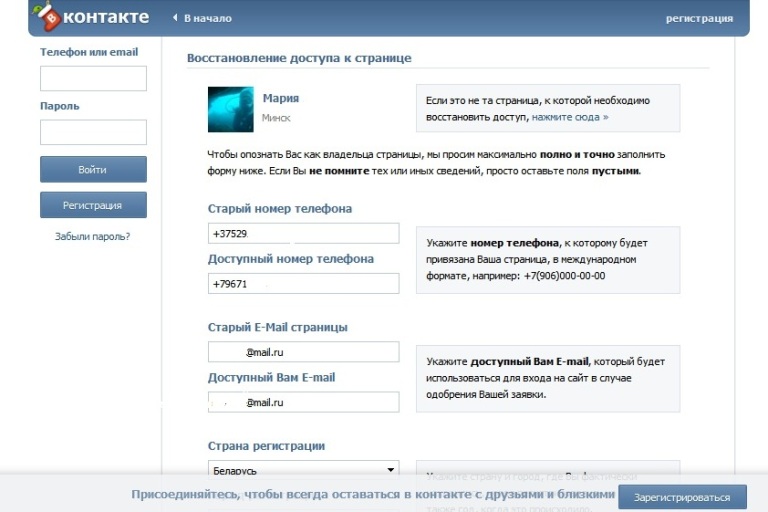 Далее нужно будет сфотографировать документ удостоверяющий вашу личность и обязательно в цвете. Не забудьте перед его загрузкой закрасить данные документа (серия и т.д.) в любом графическом редакторе.
Далее нужно будет сфотографировать документ удостоверяющий вашу личность и обязательно в цвете. Не забудьте перед его загрузкой закрасить данные документа (серия и т.д.) в любом графическом редакторе.
8. После всех проделанных действий щелкните по кнопке «Далее» и введите в поле «Ваш комментарий», когда был потерян доступ к страничке, номеру и по какой причине. Останется лишь «Подать заявку» и ответить на вопрос — когда вы последний раз посещали ВКонтакте.
9. На новый контактный номер телефона, указанный вами — придет код, необходимый для подтверждения.
Откроется страничка со ссылкой, по которой вы сможете посмотреть статус своей заявки, также она придет и на мобильный. Как только заявка будет одобрена — аккаунт будет разблокирован.
Обычно рассмотрение занимает около 48 часов.
В заключение
Таким образом, даже не имея ни старого номера телефона, ни е-мейла можно восстановить свою страницу ВКонтакте, потратив на это немного своего времени.
Как восстановить удаленную или взломанную страницу Вконтакте?
/
/
Как восстановить мою страницу Вконтакте после взлома или удаления?
Ранее мы публиковали статью Как удалить страницу Вконтакте? Но бывает часто такое что пользователь удаляет страницу Вконтакте, и уже через какое то время он хочет восстановить свою страницу, может удаление было ошибочным, или из истории переписок нужна какая то информация. Если же создавать новую страницу ВК то Вы не сможете восстановить всю информацию со старой страницы, друзей, записи, историю сообщений, фотографии, комментарии, видеозаписи.
Восстановить удаленную страницу Вконтакте возможно. Только если Вы не удаляли страницу более 7 месяцев назад. В статье рассмотрим возможные варианты как восстанавливать страницу.
Как восстановить свою страницу в вк после удаления
- Сначала необходимо зайти на свою страницу Вконтакте введите свои логин и пароль.

- Укажите в поле captcha-код(код с картинки):
- Открывается страница и на ней есть синий текст «Восстановить свою страницу», нажимаем на нее (Также будет указана дата до которой можно восстановить страницу):
- Появляется кнопка «Восстановить страницу», нажимаем на нее и страница восстановлена.
- Выполнив эти четыре пункта Вы восстановите страницу в вк, где снова доступны ваши друзья, фотографии, сообщения, комментарии, новости и т.д.
Заблокировали страницу Вконтакте. Что делать и как восстановить ее?
- Если страницу заблокировали из-за спама, или же ее взломали и поменяли пароль, ну или Вы не можете вспомнить пароль – в таких случаях можно воспользоваться бесплатным восстановлением страницы страницы, для этого потребуется: зайти на страницу.
- Вводим информацию из учетной записи: логин или адрес электронной почты или номер мобильного телефона к которому привязана страница.
- Введите Фамилию которая была указанна на Вашей странице.

- Подтверждаем что это Ваша страница, и именно ее Вы хотите восстановить.
- Если эта страница была привязана к какому либо номеру Вашего телефона, Вам придет смс с кодом подтверждения. Бывает что код не сразу приходит, или не был указан телефон, внизу есть специальная кнопка. После смените пароль.
Бывает что восстановление страницы рассматривается сотрудниками безопасности и не всегда сразу получается восстановить страницу. Если не работают данные способы восстановления страницы, напишите в службу поддержки, или же создайте новую страницу.
Как восстановить страницу ВКонтакте (при потере доступа, удалении или блокировке страницы)
Автор: QWNet
Категория: Соц. сети Создано: 18.12.2016 20:20 Обновлено: 22.12.2019 15:04 Опубликовано: 23.12.2016 20:33Добрый день уважаемые читатели блога QWnet.ru. Сегодня мы с вами поговорим о том, как правильно восстановить страницу ВКонтакте. Восстановить страницу вконтакте может вам понадобиться в нескольких случаях.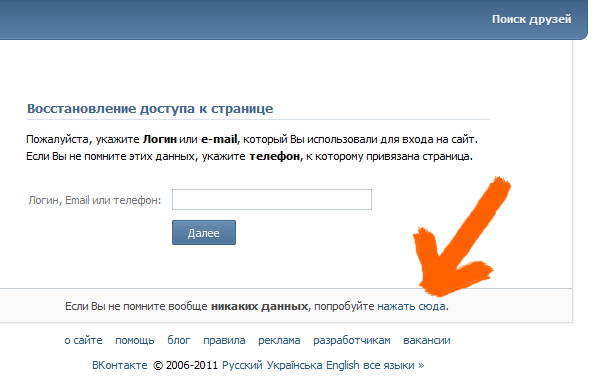 Наиболее распространённая ситуация — это потеря доступа к странице в vk.com (забыли пароль, утратили доступ к сотовому номеру телефона к которому привязан ваш аккаунт в вк, и теперь не выходит зайти на свою страницу). Также распространён случай когда страница в контакте по каким-то причинам становится заблокированной.
Наиболее распространённая ситуация — это потеря доступа к странице в vk.com (забыли пароль, утратили доступ к сотовому номеру телефона к которому привязан ваш аккаунт в вк, и теперь не выходит зайти на свою страницу). Также распространён случай когда страница в контакте по каким-то причинам становится заблокированной.
Вы могли случайно сами удалить свою страницу в ВК или это мог сделать кто-то без вашего ведома, взломав вашу страницу и получив доступ к вашему аккаунту. Часто бывает так, что админы вконтакте блокируют доступ к vk.com за нарушение правил пользования сервисом. Заблокировать страницу могут за рассылку спама с неё, или еще за какую либо подобную провинность в виде подозрительно активности на аккаунте. Ваш компьютер мог заразиться вирусом, далее взломана ваша страница в ВК.
Так или иначе, если ваша страница заблокирована вконтакте, вам необходимо будет ее восстановить доступ к своей странице в Контакте. О том как восстановить доступ к своей странице в vk и пойдет речь в данном посте.
Как восстановить доступ к странице ВК при отсутствии доступа
Давайте начнем с той ситуации, когда вам необходимо восстановить доступ к странице если вы забыли пароль или у вас нету той симки с номер сотового телефона, на которую был зарегистрирован аккаунт в vk.com. Если кто не знал, то на самом деле можно отвязать свою страницу в вк от номера сотового телефона.
Давайте начнём со случая, когда вам нужно восстановить доступ к своей странице в той ситуации, когда была утеря пароля или симки мобильного телефона, номер которой использовали при регистрации. Перед тем как начать процедуру восстановления пароля в вк, попробуйте сначала посмотреть в настройках своего используемого браузера на наличие сохраненных паролей. Многие пользователи интернета не чистят историю в браузере и сохраняют пароли, которые потом автоматически подставляются в поля логин и пароль на сайтах, где были сохранены пароли в браузере. Это конечно удобно, но со временем происходит так, что люди забывают данные доступа к сайтам от соц. сетей, почтовых сервисов. Поэтому я не сохраняю никогда пароли в браузере, плюс не сохраняю их в целях безопасности, поскольку сохраненные пароли могут «угнать», особенно если вы сидите в интернете на операционной системе линейки Micrsoft Windows.
сетей, почтовых сервисов. Поэтому я не сохраняю никогда пароли в браузере, плюс не сохраняю их в целях безопасности, поскольку сохраненные пароли могут «угнать», особенно если вы сидите в интернете на операционной системе линейки Micrsoft Windows.
Если данные для доступа к своей странице в ВК найти всё же не удалось, то тут можно уже начать пробовать восстановить пароль от своей страницы (то есть получить новый пароль от своего аккаунта в vk.com)
1. Восстановить доступ к странице vk.com можно в том случае, если у вас есть доступ к привязанному к странице номеру мобильного телефона, который был указан при регистрации, и который был использован в качестве логина для входа на страницу в ВК. Для восстановления доступа по средством привязанного мобильного телефона, необходимо перейти на страницу восстановления доступа, и далее просто следовать интуитивно понятной инструкции по шагам.
Вам необходимо пройти несколько не сложных шагов мастера восстановления, далее необходимо будет придумать новый пароль, и далее уже с помощью нового пароля заходить на свою страницу в в Контакте.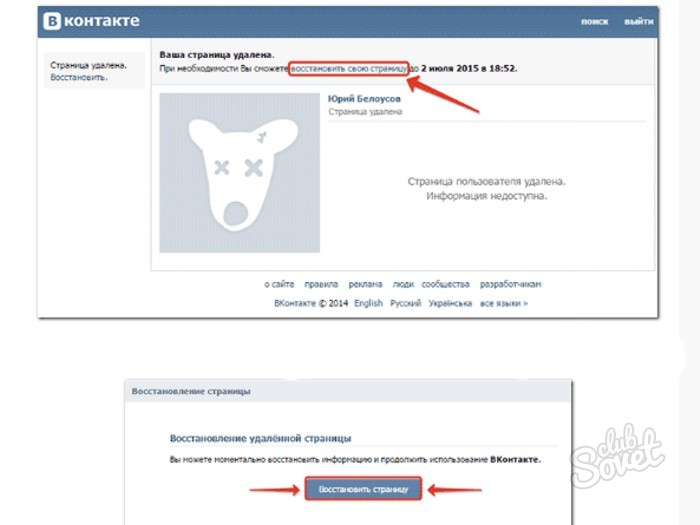
2. Если ваша страница в Контакте была зарегистрирована давно, и вы её не привязали к мобильному телефону (функция привязки аккаунта к мобильному телефону появилась в vk.com далеко не сразу, и поэтому у старых аккаунтов эта функция может быть не использована, если она специально не была вами включена), вам необходимо будет обратиться в службу восстановления доступа для входа на страницу в Контакте.
На странице вам необходимо будет ввести адрес вашей странице в vk.com.
1. Если вы не помните адрес своей страницы, то тут нет ничего страшного. Вы можете поискать самого себя в Контакте. У данной социальной сети можно производить поиск людей без регистрации. Необходимо найти свою страницу и посмотреть её внутренний адрес, и сделать это можете перейдя о ссылке по поиску людей в вк. Поиск можно осуществлять по ФИО или по другим данным. Можно просто вбить фамилию и город проживания, и сразу думаю вы себя сможете найти.
Когда через поиск вы найдете свои ВК-страницу, нажмите на кнопку по кнопке «Это моя страница«, чтобы перейти к следующему этапу по восстановлению доступа к странице.
Процесс восстановления страницы в ВК осложниться, если при регистрации вы указывали «фэйк» данные (вымышленные данные). Если у вас как раз такой случай, то вам так или иначе придется вспомнить данные на которые была зарегистрирована страница. Но так или иначе, всё же придётся раскрыть свои настоящие данные, поскольку необходимо будет выслать скан паспорта. Так что провести соц сеть vk.com не получится…
2. Следующим шагом вам необходимо будет сделать селфи рядом с вашим монитором компьютера, приложив при этом заявление скан паспорта.
3. Следующим этапом для восстановления доступа к странице ВК необходимо будет указать действующий номер телефона и сделать фотографию на фоне своего компьютера с открытой страницей в браузере на компьютере для восстановления доступа:
Дальше вашу фотографию надо будет скинуть на компьютер и загрузить на страницу, что представлена выше на скриншоте. Нажмите на кнопку «выбрать файл», выберете свою фотографию и нажмите «далее».
4. На завершающем шаге мастера восстановления необходимо будет нужно будет загрузить любой документ с вашей фотографией и ФИО. Для этого отличным образом подойдёт паспорт.
После того как вы нажмете на кнопку «далее» вы тем самым даете своё согласие на ваши данные в виде вашей фамилии и имени будут восстановлены, то есть заменены на ваши настоящие данные. Дальше просто необходимо нажать на кнопку подать заявку и ожидать решения модератора ВК о вердикте, о котором вы будете уведомлены SMS-сообщением, которое придет на указанный вами номер телефона.
Как восстановить страницу в контакте при ее блокировке или взломе страницы?
- Давайте поясним тот момент, что проблемы с входом на свою страницу ВК могут быть вызваны в случае заражения вашего компьютера вирусами, или заражением вашего мобильного устройства. По этим распространенным причинам может блокироваться доступ к странице в контакте. Доступ может быть блокирован, если вдруг вас просят для доступа отправить смс для входа в аккаунт (ни в коем разе не ведитесь на этот развод).
 Если у вас такая ситуация, то у вас на компьютере или на мобильном устройстве совершенно точно находится вирус. Необходимо будет провести работы по сканирования и устранению вирусов на компьютере, и таким образом нормальный доступ к странице будет восстановлен сам собой. На портале Вконтакте они даже предлагают свою антивирусное программное обеспечение под названием Cezurity, который скачать можно абсолютно бесплатно по ссылке. Данным антивирусным ПО вы как раз можете просканировать свой компьютер и восстановить доступ к социальной сети vk.com. Чтобы просканировать своё мобильное устройство на предмет вредоностного программного обеспечения, вы можете поставить приложение приложение от Касперского.
Если у вас такая ситуация, то у вас на компьютере или на мобильном устройстве совершенно точно находится вирус. Необходимо будет провести работы по сканирования и устранению вирусов на компьютере, и таким образом нормальный доступ к странице будет восстановлен сам собой. На портале Вконтакте они даже предлагают свою антивирусное программное обеспечение под названием Cezurity, который скачать можно абсолютно бесплатно по ссылке. Данным антивирусным ПО вы как раз можете просканировать свой компьютер и восстановить доступ к социальной сети vk.com. Чтобы просканировать своё мобильное устройство на предмет вредоностного программного обеспечения, вы можете поставить приложение приложение от Касперского. - Также выше описанного случая страницу могут заблокировать модераторы в самом vk.com за какие либо нарушения. При такой ситуации будет выводиться сообщение о том, по какой причине был заблокирован ваш аккаунт в ВК, а также будут приведены ссылки на инструкцию по безопасности, где вы сможете прочитать как в будущем избежать блокировку вашей странице ВК.

Восстановить доступ к вашему аккаунту в контакте раньше указанного срока не выйдет
Не стоит вестись на «сказки» восстановить вашу страницу быстро за дополнительную плату от каких либо сторонних умельцев. Подобные услуги являются откровенным разводом, не более.
Градация блокировок может быть разной на разные сроки.
Самым лайтовым случаем можно считать так называемую «заморозку» страницы в vk.com. Заморозка страницы может произойти в случае каких-то не значительных нарушений, и страницу таким образом могут заморозить до той поры, пока вы не зайдёт на страницу, и не ознакомитесь с причиной заморозки страницы. Скорей всего вам необходимо будет поменять пароль к своей страницы в ВК (при смене пароля можно поменять и привязанный номер телефона к вашей страничке, если в этом будет какая либо необходимость).
Чтобы разморозить страницу, необходимо будет ввести SMS-сообщение и ввести ваш новый пароль, и далее необходимо будет нажать на кнопку «Разморозить страницу»:
Всё готово, можно сказать что ваш доступ к вашей странице социальной сети vk. com восстановлен, и она будет видна не только исключительно вам, но всем пользователям популярной соц. сети ВКонтакте.
com восстановлен, и она будет видна не только исключительно вам, но всем пользователям популярной соц. сети ВКонтакте.
Страница может быть заморожена при идентификации подозрительной активности на ней:
Процесс разморозки страницы будет происходить также как описано выше — т.е. по SMS-сообщению приходит код на сотовый номер привязанный к вашему аккаунту. Далее вы придумываете свой новый пароль и нажимаете на кнопку «Разморозить». Вот и всё по сути, после данных телодвижений больше никакой активности подозрительного характера быть не должно, поскольку вы поменяли пароль от своей страницы vk.com.
Ваш аккаунт могли заблокировать за более серьезные нарушения и тогда останется только ждать истечения срока блокировки (обычно его указывают). Каким-либо способом восстановить страничку быстрее не получится — это политика администрации Вконтакте.
Если вам выводится сообщение что ваша страница заблокирована навсегда, то в таком случае единственным вариантом восстановить свою заблокированную страниц — это переписка с технической поддержкой соц. сети. Совет хочется вам дать следующий. Не в коем случае при переписке не стоит тех. поддержке грубить, и каким либо образом качать права. Вести переписку лучше конечно конструктивным образом, рассказав свою сложившуюся ситуацию. Есть шанс что вашу провинность простят и восстановят страницу.
сети. Совет хочется вам дать следующий. Не в коем случае при переписке не стоит тех. поддержке грубить, и каким либо образом качать права. Вести переписку лучше конечно конструктивным образом, рассказав свою сложившуюся ситуацию. Есть шанс что вашу провинность простят и восстановят страницу.
Связаться с техподдержкой Контакта можно из данной формы обратной связи, или им написать письмо на email Этот адрес электронной почты защищен от спам-ботов. Для просмотра адреса в вашем браузере должен быть включен Javascript.)
- Ваша страницу взломали, и поэтому и не выходит зайти в свой аккаунт (хакер мог просто поменять ваш на свой пароль). В такой ситуации необходимо будет пытаться восстановить доступ к своей странице как было описано выше в данной статье, т.е. необходимо будет проделать работу по восстановлению свой страницы вконтакте:
- https://vk.com/restore — если ваша страница была привязана к номеру телефона
- https://vk.
 com/restore?act=return_page — если к номеру мобильного телефона не была привязана страница или номером телефона к которому ранее была привязана страница ВК вы больше не используете
com/restore?act=return_page — если к номеру мобильного телефона не была привязана страница или номером телефона к которому ранее была привязана страница ВК вы больше не используете
Как восстановить ранее удаленную из ВК страничку?
Если вас все достало и вы решили сами удалить свою страницу из Vk.com, то это также можно сделать. В течение полу года страницу можно на самом деле восстановить, если вы вдруг по каким-то причинам передумали удалять свой аккаунт из Vk.com. В течение 7-и месяцев можно восстановить свой аккаунт без каких либо проблем. Главное не забудьте свой логин и пароль для входа, чтобы самому восстановить свою страницу после удаления. Необходимо всего навсего войти под логином и паролем на свою страницу, и нажать на ссылку «Восстановить».
Если так получилось, что в течение 7-ми месяцев вы не восстановили свой аккаунт, а после 7-ми месяцев всё же потребность в этом появилась, то в такой ситуации необходимо будет решать данные вопросы только через техническую поддержку контакта (или написать придётся письмо на email: Этот адрес электронной почты защищен от спам-ботов. Для просмотра адреса в вашем браузере должен быть включен Javascript.) cо просьбой о восстановлении вашего аккаунта. Тут конечно не факт что вам страничку в контакте восстановят, но шансы на успех всё рано есть. Скорей всего вам также нужно будет подтвердить права на свою удаленную страницу и подождать некоторое время для восстановления вашей страницы вконтакте.
Для просмотра адреса в вашем браузере должен быть включен Javascript.) cо просьбой о восстановлении вашего аккаунта. Тут конечно не факт что вам страничку в контакте восстановят, но шансы на успех всё рано есть. Скорей всего вам также нужно будет подтвердить права на свою удаленную страницу и подождать некоторое время для восстановления вашей страницы вконтакте.
Желаю вам успешной разблокировки и восстановления вашего аккаунта. Всего вам доброго, и до встречи на новых страницах блога Qwnet.ru
Как восстановить удаленную страницу в WordPress (шаг за шагом)
Обеспокоены тем, что вы не сможете восстановить страницу или сообщение, которые вы удалили на своем сайте WordPress? Не паникуйте, есть много способов восстановить утерянный контент.
WordPress имеет встроенную функцию «Корзина» для восстановления удаленных страниц и сообщений, однако она работает только с недавно удаленными элементами. Если вы пытаетесь восстановить старые или окончательно удаленные элементы, вам необходимо изучить другие варианты.
В этом руководстве мы расскажем, как восстановить недавно удаленные страницы и сообщения.Но мы также выходим за рамки этого и расскажем, как можно восстановить окончательно удаленные записи и страницы WordPress.
TL; DR —
Самый простой способ восстановить удаленный контент на вашем веб-сайте — это восстановить резервную копию. Если у вас его нет, мы настоятельно рекомендуем немедленно сделать резервную копию вашего сайта WordPress. Когда что-то идет не так и страницы случайно удаляются, вы можете восстановить резервную копию одним щелчком мыши, и удаленный контент будет восстановлен менее чем за несколько минут.
Как восстановить недавно удаленные страницы и сообщения
Мы всего лишь люди, и все мы делаем ошибки. Все мы бывали там, где случайно удаляли сообщение и сразу понимали ошибку. Но главное — не паниковать. Следуйте нашим инструкциям о том, как восстановить удаленную страницу в WordPress, и все будет в порядке.
Если вы только что удалили сообщение или страницу и хотите немедленно отменить свое действие, WordPress дает вам возможность отменить.
Просто нажмите на эту кнопку, и ваш пост или страница будут восстановлены.
Если вы удалили сообщение или страницу и прошло несколько часов или дней, вам нужно будет восстановить их другим путем.
Когда вы удаляете страницу или сообщение, они не удаляются сразу с вашего сайта. WordPress отправляет его в папку Trash. Любая страница или сообщение, которое вы удалите, будут оставаться в корзине в течение 30 дней.
Таким образом, вы можете легко восстановить удаленные сообщения или страницы, но вы должны сделать это в течение 30 дней.
Шаг 1: Войдите в административную панель WordPress и перейдите к страниц или сообщениям (в зависимости от того, какую из них вы хотите восстановить).
Шаг 2: Нажмите Trash , и вы будете перенаправлены на все ваши удаленные страницы и сообщения.
Шаг 3: Выберите страницу, которую вы хотите восстановить, и под ней появятся два варианта — Восстановить и Удалить навсегда .
Шаг 4: Выберите Восстановить , и страница исчезнет из списка элементов в папке «Корзина». Вернитесь к страницам или сообщениям , он появится здесь.
Теперь ваша страница или сообщение восстановлены.
Примечание : Если вы не видите опцию Корзина на панели инструментов, это означает, что на вашем сайте нет удаленных страниц или сообщений. Или прошло более 30 дней с тех пор, как вы удалили его, или вы выбрали окончательное удаление этих страниц.С помощью этой опции восстановить удаленные страницы будет невозможно.
Как восстановить навсегда удаленные страницы или сообщения в WordPress
Вы можете оказаться в ситуации, когда ваши страницы или сообщения были окончательно удалены и не находятся в папке «Корзина». Вот некоторые из распространенных ситуаций, которые приводят к этому:
Вот некоторые из распространенных ситуаций, которые приводят к этому:
- Пользователь выбирает сообщения и выбирает «Удалить навсегда».
- Пользователь удаляет основную учетную запись администратора, что приводит к удалению страниц или сообщений, созданных под именем пользователя admin.
- Хакеры заходят на ваш сайт и удаляют страницы или сообщения.
- Случайный сбой во время обновления или модификации на вашем сайте приводит к исчезновению нескольких сообщений. Это редко, но бывает.
Если вы попали в такую ситуацию, получить эти страницы из панели администратора WP невозможно. Вы можете попробовать несколько других способов вернуть свои страницы или сообщения:
Без лишних слов, приступим.
1.Восстановите резервную копию для восстановления удаленных страниц и сообщений
Самый простой способ восстановить удаленные сообщения и страницы блога — это восстановить резервную копию вашего сайта. Если вы использовали службу резервного копирования, например BlogVault, вы можете легко восстановить резервную копию с помощью нескольких щелчков мыши. Если вы не создавали резервную копию с помощью плагина резервного копирования, такого как BlogVault, вы можете попробовать связаться со своим веб-хостингом или использовать cPanel.
Если вы использовали службу резервного копирования, например BlogVault, вы можете легко восстановить резервную копию с помощью нескольких щелчков мыши. Если вы не создавали резервную копию с помощью плагина резервного копирования, такого как BlogVault, вы можете попробовать связаться со своим веб-хостингом или использовать cPanel.
Мы покажем вам, как восстановить резервную копию тремя способами:
A) Использование плагина
B) Использование вашего веб-хоста
C) Использование Softaculous
Важно: перед восстановлением резервной копии необходимо протестировать резервную копию, чтобы убедиться, что в ней есть все необходимое содержимое. .Сюда входят как удаленные сообщения и страницы, так и новые, которые вы недавно добавили на свой сайт. Если вы вернетесь к старой резервной копии, скорее всего, вы потеряете последние обновления своего сайта.
Если вы используете BlogVault, вы можете использовать встроенную функцию тестового восстановления. В противном случае мы рекомендуем сделать полную резервную копию вашего веб-сайта в его текущем состоянии, прежде чем приступить к восстановлению резервной копии.
В противном случае мы рекомендуем сделать полную резервную копию вашего веб-сайта в его текущем состоянии, прежде чем приступить к восстановлению резервной копии.
A. Восстановите резервную копию с помощью подключаемого модуля (BlogVault)
Шаг 1: Посетите панель управления BlogVault.Перейдите к Backups и выберите Test Restore . Выберите резервную копию, которую вы хотите восстановить, и продолжайте.
Шаг 2: Посетите созданный сайт тестового восстановления и проверьте, восстановлены ли ваши страницы и сообщения. Убедитесь, что вы не потеряли последние данные.
Шаг 3: Вернитесь к Резервное копирование и выберите Восстановить . Выберите ту же резервную копию, которую вы тестировали, и восстановите свой сайт.
Это займет всего несколько минут, и ваши страницы и сообщения будут восстановлены на вашем сайте.
B. Восстановите резервную копию с помощью веб-хостинга
Запросите резервную копию у своего провайдера веб-хостинга. Они могут предоставить вам резервную копию, которую вам нужно будет восстановить вручную с помощью мастера резервного копирования на cPanel.
Если вы выберете этот маршрут, вы можете следовать нашему руководству по использованию мастера резервного копирования cPanel.
C. Восстановите резервную копию с помощью Softaculous
Проверьте, предоставляет ли ваш хост установщик приложений Softaculous. Если ваш сайт WordPress был установлен с помощью Softaculous, они могли поддерживать резервные копии, если этот параметр был выбран во время установки.
Перейдите в свою учетную запись веб-хостинга > cPanel . Здесь найдите Softaculous .
Откройте его и проверьте, есть ли здесь резервные копии.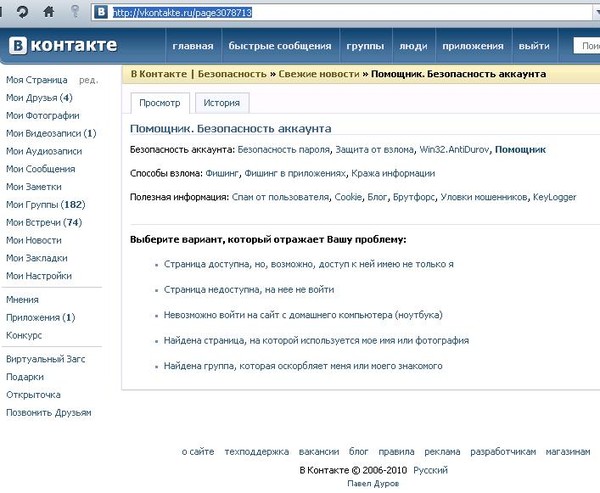 Если да, выберите его и нажмите Восстановить .
Если да, выберите его и нажмите Восстановить .
Проблема с этим методом заключается в том, что вы не сможете протестировать резервную копию, чтобы убедиться, что она правильная. Вам нужно будет скачать копию. Затем используйте промежуточный сайт и восстановите резервную копию там, чтобы проверить это.
2. Проверьте свою базу данных на наличие удаленных страниц и сообщений
Используя этот метод, вы не сможете восстановить удаленные страницы и сообщения, однако вы можете восстановить их содержимое.Затем вы можете использовать контент для создания новой страницы или публикации.
Этот метод требует определенных технических знаний, так как вам нужно войти в свою базу данных WordPress, чтобы получить контент.
Мы предупреждаем вас, что сначала сделайте полную резервную копию вашего сайта WordPress. Убедитесь, что вы создали резервные копии своих файлов и базы данных, и мы продолжим.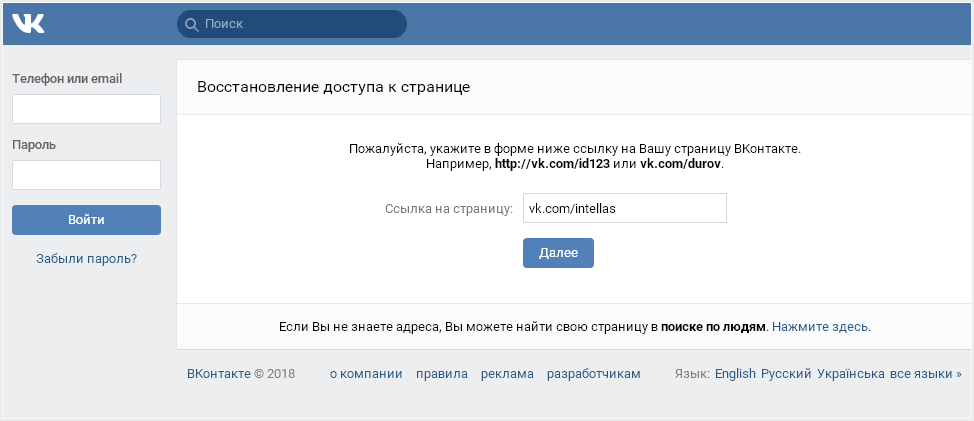
Шаг 1: Войдите в свою учетную запись веб-хостинга. Перейдите на cPanel> phpMyAdmin .
Шаг 2: В левом столбце вы увидите имена баз данных.Щелкните свою базу данных, чтобы развернуть ее содержимое. Или вы можете щелкнуть Базы данных на правой панели вверху экрана и выбрать свою базу данных.
Если вы не знаете имя своей базы данных, перейдите в cPanel> Диспетчер файлов> public_html . Загрузите здесь wp-config.php . Откройте этот файл с помощью любого текстового редактора, например Notepad . В этом файле вы найдете название своей базы данных.
Шаг 3: Будет загружен список таблиц.Найдите wp_posts .
Шаг 4: После того, как вы нажмете на него, он перенаправит вас на другую страницу, содержащую весь ваш контент — страницы и сообщения.
Вы можете нажать Edit , чтобы открыть и просмотреть свой файл. Контент будет в формате HTML, а не в виде обычного текста. Вы можете скопировать этот контент и создать новую страницу или сообщение.
3.Получить удаленные страницы и сообщения из кеша Google
Поисковые системы обычно хранят кешированную версию вашего сайта в интернет-архивах. Если вы опубликовали свои сообщения и страницы и они были проиндексированы Google, вы можете попытаться найти их с помощью кеша Google.
Шаг 1: Перейдите на www.google.com.
Шаг 2: Найдите URL-адрес страницы или сообщения, которое вы пытаетесь восстановить. Вы также можете попробовать использовать следующую команду: site: www.example.ru / name_of_the_old_post . Замените «пример» названием своего веб-сайта.
Шаг 3: Если вы видите свою страницу в результатах, щелкните стрелку, указывающую вниз, рядом с вашим URL-адресом.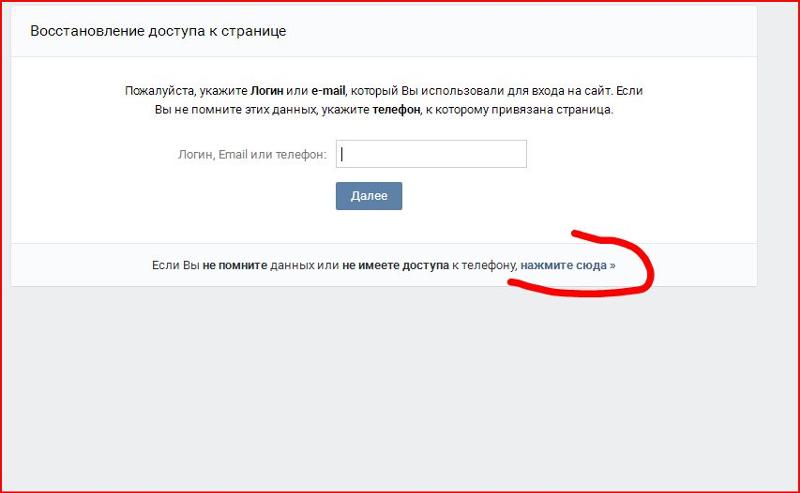 Вы получите два варианта — Cached и Similar .
Вы получите два варианта — Cached и Similar .
Шаг 4: Google отобразит страницу так, как она появилась на определенных данных. Если он содержит содержимое вашей страницы до того, как вы его удалили, вы можете скопировать его и заново создать страницу.
PRO TIP: Альтернативой кеш-памяти Google является Wayback Machine. Время от времени он делает снимки вашего сайта. Вы также можете попытаться получить свой контент отсюда.
На этом мы подошли к концу восстановления удаленных страниц или сообщений.
Последние мысли
Получение старого или удаленного контента не должно быть проблемой. Это можно легко сделать всего за несколько щелчков мышью, если вы будете регулярно создавать резервные копии с помощью лучшего плагина резервного копирования WordPress , такого как BlogVault, или просто создавать резервные копии своего сайта вручную.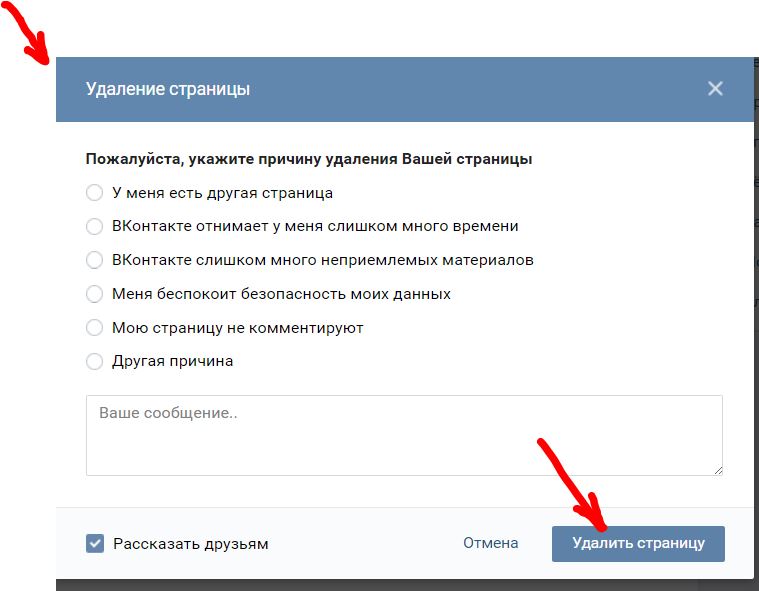
Ваш веб-сайт будет автоматически зарезервирован, и копии будут надежно храниться. Если вы хотите восстановить старый контент, вы можете выбрать резервную копию по дате и протестировать ее, чтобы убедиться, что в ней есть нужное вам содержимое. Убедившись в этом, вы сможете восстановить свой сайт за несколько кликов!
Вам не нужно беспокоиться о потерях страниц или сообщений , а также любых других данных на вашем сайте WordPress.
Сохраните данные своего веб-сайта с помощью решения для резервного копирования BlogVault!
Реставрация старых фотографий.Улучшение старинных картинок онлайн
Как восстановить и исправить старые фотографии
Восстановление старых фотографий дает воспоминания: давно потерянные родственники, друзья из школы и фотографии незабываемых каникул десятилетней давности — это воспоминания, которые слишком драгоценны, чтобы позволить им исчезнуть.
1. Создайте цифровую копию фотографий
Сделайте копию хорошего качества с высоким разрешением. Есть два способа сделать это. Первый способ — сделать отсканированную копию. Второй метод предполагает создание фотографии в формате RAW с высоким разрешением.
Есть два способа сделать это. Первый способ — сделать отсканированную копию. Второй метод предполагает создание фотографии в формате RAW с высоким разрешением.
2. Используйте программу для редактирования фотографий
Предпочтительным инструментом для восстановления старых и изношенных фотографий является Photoshop. Lightroom не предлагает такой гибкости, как Photoshop. Отрегулируйте баланс белого, устраните проблемы с цветом, яркостью и контрастностью. Устраните царапины. Убедитесь, что вы работаете с новым пустым слоем, и в любом случае сохраните резервную копию исходной фотографии в формате RAW или отсканированной копии.
Инструмент Точечная восстанавливающая кисть дает возможность быстро исправить те области фотографии, которые могли быть повреждены с течением времени.Этот инструмент можно использовать в режиме с учетом содержимого. Это означает, что когда вы проводите кистью по поврежденной области, Photoshop автоматически выбирает близлежащие области и участки на пораженной области. Этот инструмент идеален, когда вы хотите восстановить полностью разрушенные участки фотографии.
Этот инструмент идеален, когда вы хотите восстановить полностью разрушенные участки фотографии.
Иногда инструмент может работать не так, как ожидалось. Вам нужно будет еще раз осторожно пройтись по областям, отобрать образцы и ретушировать, чтобы убедиться, что конечный результат приемлем. Инструмент Clone Stamp Tool позволяет выполнять более тонкое редактирование, особенно в тех областях, где инструмент «Точечная восстанавливающая кисть» неэффективен.Инструмент Patch Tool тоже очень полезен. Он позволяет вам выбирать участки фотографии, даже те, которые находятся прямо по краю, и накладывать на них текстуру. Убедитесь, что вы делаете это в режиме Content Aware.
Последний штрих — немного уменьшить контраст. При восстановлении старой фотографии не всегда нужно добавлять контраст.
3. Если картины требуют более сложного ремонта и восстановления
Если фотографии нуждаются в более сложном ремонте и реставрации или вы хотите раскрасить черно-белые изображения, вам может потребоваться помощь профессиональных ретушеров.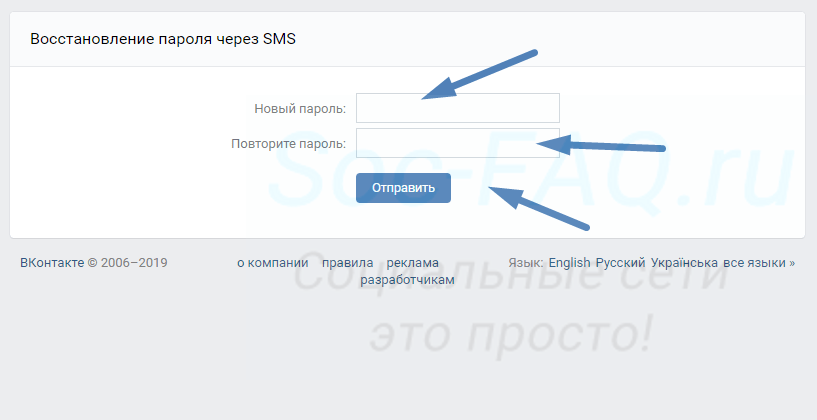 Их услуги не очень дорогие, но результат может быть очень впечатляющим. Это действительно широкий спектр улучшений, которые можно сделать со старыми фотографиями и винтажными изображениями.
чтобы они выглядели обновленными: удалите царапины и повреждения, очистите, увеличьте и заострите, перекрасьте и восстановите и так далее. И все эти реставрационные работы можно провести в режиме онлайн.
Просто используйте Phowd, чтобы найти лучших ретушеров по всему миру, и они будут рады сделать это за вас.
Их услуги не очень дорогие, но результат может быть очень впечатляющим. Это действительно широкий спектр улучшений, которые можно сделать со старыми фотографиями и винтажными изображениями.
чтобы они выглядели обновленными: удалите царапины и повреждения, очистите, увеличьте и заострите, перекрасьте и восстановите и так далее. И все эти реставрационные работы можно провести в режиме онлайн.
Просто используйте Phowd, чтобы найти лучших ретушеров по всему миру, и они будут рады сделать это за вас.
С Phowd вы можете восстановить старые фотографии всего за несколько простых шагов!
4.Загрузите обновленные старые фотографии
Наконец, вы должны загрузить обновленные старые фотографии и проверить, все ли сделано: все исправления сделаны, все повреждения и царапины удалены, а цветовая гамма правильная.
Как восстановить удаленное сообщение Facebook
Здесь вы узнаете, как восстановить удаленный пост из Facebook.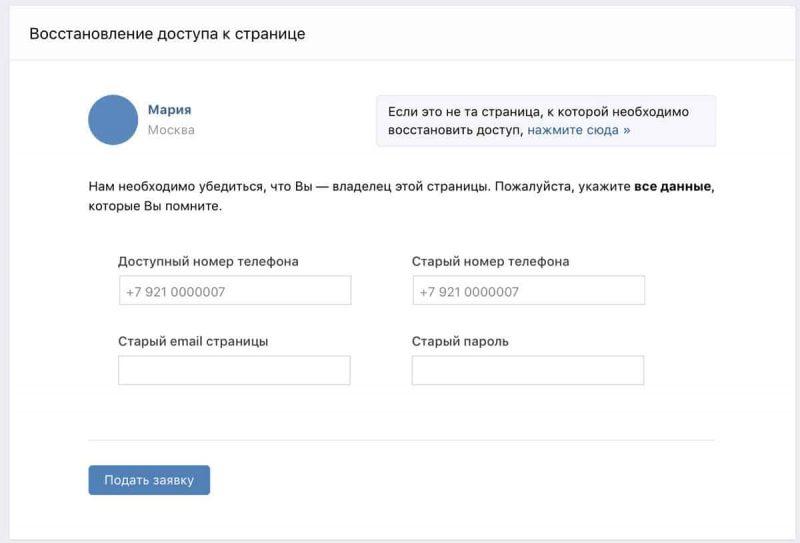 Все люди, которые делятся своими сообщениями с сообществом Facebook. Но, к сожалению, иногда пользователь Facebook намеренно или случайно удаляет сообщение во время очистки профиля или удаления нежелательного содержимого из своей учетной записи Facebook.
Все люди, которые делятся своими сообщениями с сообществом Facebook. Но, к сожалению, иногда пользователь Facebook намеренно или случайно удаляет сообщение во время очистки профиля или удаления нежелательного содержимого из своей учетной записи Facebook.
Иногда вам не нужен именно этот пост, но время придет. Когда пользователь сожалеет об этом и потребует что-то, что уже давно было удалено.
К сожалению, при удалении поста из фейсбука. Он не только удаляется из приложения на вашем устройстве, но и удаляется с серверов Facebook. Но, к счастью, все еще есть программы / способы восстановления удаленных сообщений Facebook. Эти методы являются возможными решениями и восстановлением удаленных сообщений.
Совет: Если вы собираетесь сменить планшет или мобильный телефон на новый, вас не беспокоит потеря медиафайлов, сообщений или сообщений Facebook. Все ваши данные синхронизируются с серверами Facebook и доступны в облаке. В тот момент, когда вы входите в систему с новым устройством, сеть онлайн обнаруживает вас и становится доступной автоматически.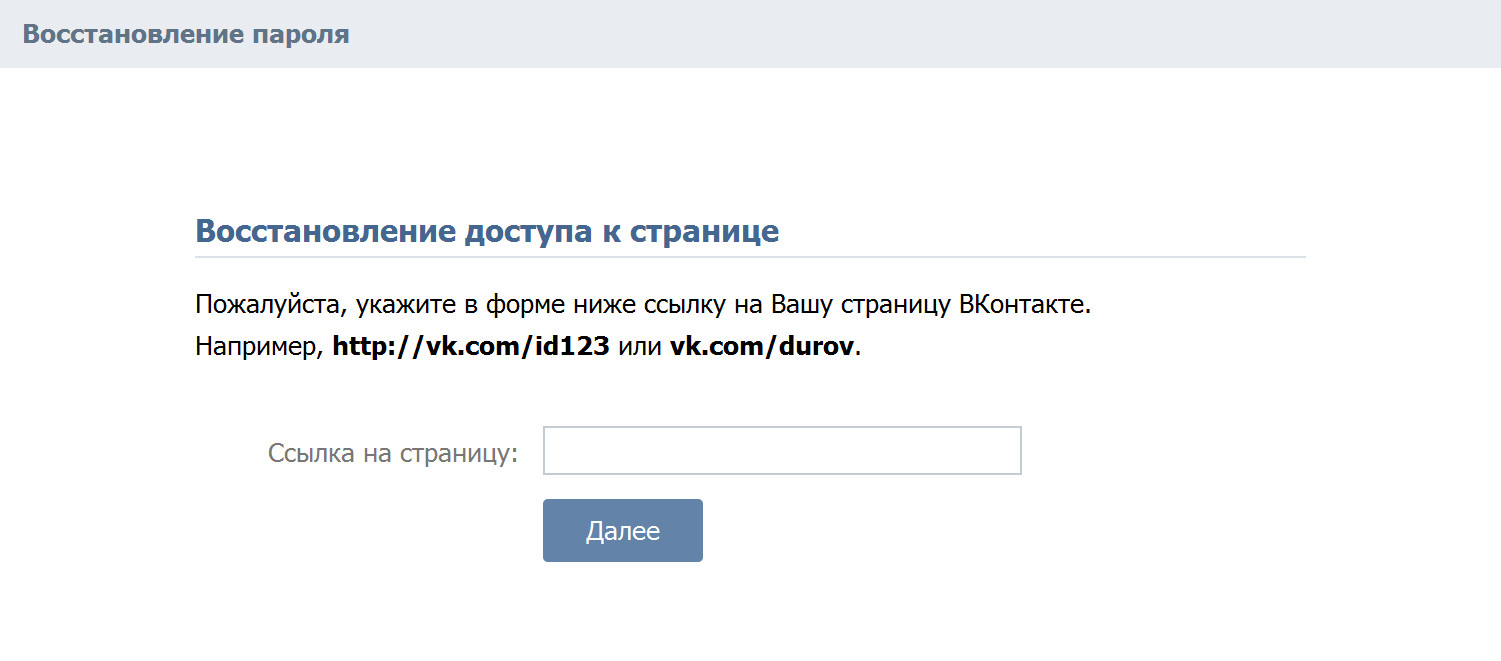 После того, как вы загрузите и установите приложение Facebook на свой новый смартфон или планшет, и войдите в систему.
После того, как вы загрузите и установите приложение Facebook на свой новый смартфон или планшет, и войдите в систему.
Отменить удаление вашей учетной записи Facebook
Когда вы полностью удалите свою учетную запись Facebook и все ваши медиа или сообщения.Таким образом, у вас есть возможность остановить процесс удаления на срок до 30 дней и отправить запрос сначала по истечении 30 дней.
Если время удаления учетной записи Facebook превышает 30 дней, восстановить ее невозможно.
Давайте сделаем этот метод, чтобы сначала остановить отмену удаленной учетной записи. Где вам нужно войти в свое приложение Facebook на мобильном телефоне или в сеть Facebook на официальном сайте FB.
И нажмите на Отменить удаление вариант.Если опции отмены нет, вам нужно проявить творческий подход и воспользоваться некоторыми другими способами на этой странице, чтобы отменить удаленные медиа и сообщения Facebook.
Как восстановить удаленное сообщение Facebook
Восстановить сообщение в учетной записи Facebook непросто. Но некоторые хитрые программы можно использовать для поиска ваших удаленных сообщений в Facebook как в оффлайне, так и в социальной сети.
Но некоторые хитрые программы можно использовать для поиска ваших удаленных сообщений в Facebook как в оффлайне, так и в социальной сети.
Искать в исходном сообщении
Если вы поделились интересным или смешным постом, созданным другими пользователями для вашей хроники на Facebook, то вы нашли; позже он был удален, поэтому вы можете искать исходный контент, отслеживая его через приложения и панель поиска веб-сайта Facebook в верхней части страницы.
Вы должны искать разными способами как текст, написанный в сообщении, так и заголовок Facebook веб-страницы Facebook, на которую есть ссылка в сообщении.
Нажмите на свои электронные письма и проверьте сообщения в Facebook
В этом случае вы должны включить или уже включили уведомление по электронной почте для подписки на сообщения Facebook. Фактически, копия ваших сообщений может быть доступна в вашем почтовом ящике, который вы ищете.
Для поиска сообщений по электронной почте; откройте свой почтовый ящик в браузере, начните поиск с разными операторами / терминами поиска.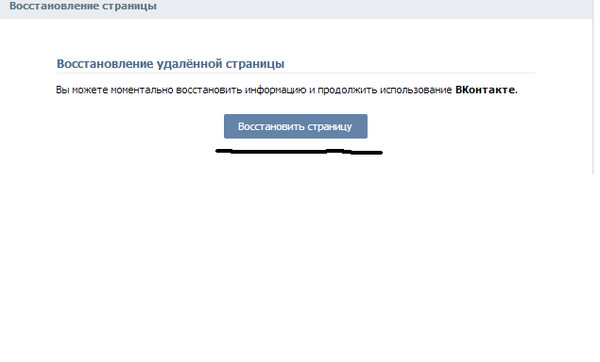
Например, какое-то содержание, доступное в вашем сообщении, или часть текста и использование его в строке поиска.
Вот почему вам нужно держать включенными уведомления для каждого сообщения, которым вы делитесь, чтобы его можно было хранить в вашем почтовом ящике и хранить в архиве.
Используя Gmail; и вариант пересылки на другой адрес электронной почты, поэтому он будет удален из основного электронного письма и сохранен в резервной учетной записи.
Шаги Скриншоты
№ 1 из 3
№ 2 из 3
№ 3 из 3
Проверить электронную почту своих друзей
У большинства ваших друзей на Facebook также включены уведомления по электронной почте.Они получили определенные электронные письма с текстом из ваших сообщений в них, особенно если они лично отмечены или упомянуты в них
Попросите своих друзей на Facebook поискать в своих почтовых ящиках удаленные сообщения, которые вы ищете.
Как искать удаленные сообщения в Facebook Messenger
Если вы удалили весь чат или отдельное сообщение в Facebook Messenger. Процесс удаления нельзя отменить.
Однако в некоторых случаях сообщения могут быть удалены на вашей стороне и, возможно, все еще доступны другим пользователям.Тот, кто участвовал в разговоре в Facebook.
Просто попросите друга переслать вам разговор. Если знаете другие способы, напишите в комментариях ниже. Чтобы поделиться с другими пользователями, которые могут отчаянно искать удаленные сообщения.
Подробнее:
Как восстановить контакты на iPhone 6?
Одна из причин, по которой мы используем наши телефоны, — это оставаться на связи с семьей, друзьями, родственниками, коллегами и другими людьми. Однако иногда может случиться так, что мы потеряем контакты на телефоне после того, как обновили наш iPhone до другой iOS, сбросили заводские настройки или, возможно, просто из-за нашей безрассудности. Вам пока не о чем беспокоиться, потому что вы точно сможете их вернуть. Итак, если вы пользователь iPhone 6, вы можете найти решение своей проблемы о том, как восстановить контакты на iPhone 6, прочитав эту статью.
Вам пока не о чем беспокоиться, потому что вы точно сможете их вернуть. Итак, если вы пользователь iPhone 6, вы можете найти решение своей проблемы о том, как восстановить контакты на iPhone 6, прочитав эту статью.
Как восстановить контакты на iPhone 6?
iCloudApowerRescue
Gihosoft iPhone Data Recovery
Как восстановить контакты на iPhone 6 с помощью iCloud
Практически невозможно, чтобы пользователь iPhone не знал об этом приложении. Это встроенная программа, в которой она позволяет вам синхронизировать или создавать резервные копии ваших файлов.Благодаря этому вы можете получить доступ ко всем данным на вашем iPhone где угодно, включая ваши фотографии, видео, заметки, музыку, документы и многое другое. Поэтому, если у вас есть учетная запись iCloud, восстановить ваши контакты будет легко. Вот шаги, которые вам нужно выполнить, чтобы восстановить контакты на iPhone 6 с помощью iCloud.
- Сначала перейдите в свой любимый браузер и посетите iCloud.
 com, затем войдите в свою учетную запись iCloud.
com, затем войдите в свою учетную запись iCloud. - После входа в систему вы увидите значки, просто выберите «Настройки».
- Затем в нижнем углу страницы, в разделе «Дополнительно», есть четыре варианта, оттуда выберите «Восстановить контакты».
- Появится новое окно, в котором вы сможете увидеть свои прошлые архивы синхронизации. Выберите тот, у которого есть удаленные контакты, и нажмите «Восстановить».
- Наконец, он попросит вас подтвердить, вам просто нужно еще раз нажать «Восстановить», и ваши контакты появятся на вашем iPhone.
Как восстановить контакты на iPhone 6 с помощью ApowerRescue
Последний, но столь же полезный инструмент, который у нас есть, — ApowerRescue.Это профессиональное программное обеспечение для восстановления iDevice способно восстановить практически все ваши потерянные данные на вашем iPhone или iPad. Кроме того, он поддерживает широкий спектр устройств iOS, от самых последних до самых старых. Кроме того, с помощью этого инструмента вы сможете восстановить контакты и другие данные не только из резервной копии iTunes, но и из резервной копии iCloud. Кроме того, ApowerRescue может отличать удаленные файлы от существующих, поэтому вы можете легко восстановить случайно удаленные файлы.Таким образом, вот шаги по восстановлению удаленных контактов на iPhone 6:
Кроме того, ApowerRescue может отличать удаленные файлы от существующих, поэтому вы можете легко восстановить случайно удаленные файлы.Таким образом, вот шаги по восстановлению удаленных контактов на iPhone 6:
- Чтобы получить ApowerRescue, сначала загрузите его с официальной страницы, а затем установите на свой компьютер. Загрузите
- После завершения установки запустите программу и подключите iPhone 6 к компьютеру с помощью кабеля Lightning.
- После подключения выберите «Контакты» в главном интерфейсе, затем нажмите «Начать сканирование», чтобы я начал анализировать ваше устройство.
- После процесса сканирования вы можете выбрать «Показывать только удаленные» на вкладке «Фильтр», и он покажет вам предварительный просмотр контактов, которые вы удалили.
- Наконец, выберите те, которые вы хотите восстановить, затем нажмите «Восстановить на компьютер» и выберите папку, в которую вы хотите поместить контакты. И там вы вернете свои удаленные контакты.
Как восстановить контакты на iPhone 6 с помощью Gihosoft iPhone Data Recovery
Если вы не можете вернуть свои контакты с помощью упомянутого выше инструмента, вы также можете попробовать Gihosoft iPhone Data Recovery. Это стороннее приложение от Gihosoft, предназначенное для восстановления данных на устройствах iOS, включая сообщения, заметки, фотографии, видео и, конечно же, контакты.Вы также можете использовать эту программу для восстановления потерянных файлов из резервной копии iTunes. Если вы заинтересованы в использовании этого программного обеспечения, вы можете рассмотреть следующие ниже рекомендации по восстановлению контактов на iPhone 6:
- Чтобы начать использовать это приложение, вам необходимо перейти на его официальный сайт и загрузить установщик программного обеспечения. . После этого установите его на свой компьютер.
- Затем запустите его и подключите iPhone 6 к компьютеру с помощью кабеля Lightning.
- В главном интерфейсе приложения вы можете поставить галочку прямо перед «Контакты», а затем нажать «Далее», чтобы программа просканировала ваше устройство.
- После этого вы можете выбрать определенные контакты, которые хотите восстановить, затем нажать «Восстановить» и выбрать папку, в которую вы хотите их поместить.
- Просто дождитесь завершения процесса восстановления, и ваши контакты вернутся.
Заключение:
Это способы восстановления удаленных контактов на iPhone 6. С помощью этих приложений восстановление потерянных контактов и других файлов станет для вас легкой задачей. Однако, если вам нужно приложение, которое может извлекать файлы прямо с ваших устройств и создавать резервные копии из iTunes и iCloud одновременно, ApowerRescue лучше всего подходит для вас.
Рейтинг: 4.3 / 5 (на основе 18 оценок) Спасибо за вашу оценку!
.

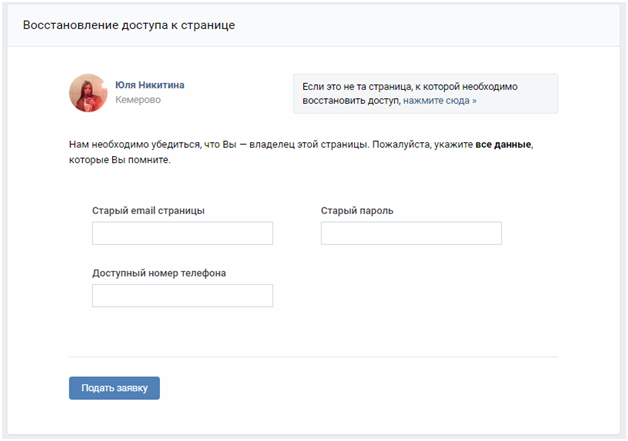
 Если у вас такая ситуация, то у вас на компьютере или на мобильном устройстве совершенно точно находится вирус. Необходимо будет провести работы по сканирования и устранению вирусов на компьютере, и таким образом нормальный доступ к странице будет восстановлен сам собой. На портале Вконтакте они даже предлагают свою антивирусное программное обеспечение под названием Cezurity, который скачать можно абсолютно бесплатно по ссылке. Данным антивирусным ПО вы как раз можете просканировать свой компьютер и восстановить доступ к социальной сети vk.com. Чтобы просканировать своё мобильное устройство на предмет вредоностного программного обеспечения, вы можете поставить приложение приложение от Касперского.
Если у вас такая ситуация, то у вас на компьютере или на мобильном устройстве совершенно точно находится вирус. Необходимо будет провести работы по сканирования и устранению вирусов на компьютере, и таким образом нормальный доступ к странице будет восстановлен сам собой. На портале Вконтакте они даже предлагают свою антивирусное программное обеспечение под названием Cezurity, который скачать можно абсолютно бесплатно по ссылке. Данным антивирусным ПО вы как раз можете просканировать свой компьютер и восстановить доступ к социальной сети vk.com. Чтобы просканировать своё мобильное устройство на предмет вредоностного программного обеспечения, вы можете поставить приложение приложение от Касперского.
 com/restore?act=return_page — если к номеру мобильного телефона не была привязана страница или номером телефона к которому ранее была привязана страница ВК вы больше не используете
com/restore?act=return_page — если к номеру мобильного телефона не была привязана страница или номером телефона к которому ранее была привязана страница ВК вы больше не используете com, затем войдите в свою учетную запись iCloud.
com, затем войдите в свою учетную запись iCloud.